Du verknüpfst jetzt noch Deine Zahlarten mit den von fiskaltrust angebotenen Zahlweisen. Dieser Schritt ist nötig, damit fiskaltrust weiß, auf welchen Deiner Rechnungen ein QR-Code gedruckt werden soll und auf welchen nicht. Hier unterscheidet der Gesetzgeber nämlich zwischen den verschiedenen Zahlarten.
Eindeutige Zuweisung der Zahlarten bei fiskaltrust
Alle Deine Zahlarten müssen eindeutig einer Zahlart bei fiskaltrust zugewiesen sein, ansonsten funktioniert die korrekte Signierung Deiner Rechnungen nicht. Ohne diese Zuweisung arbeitet Deine Registrierkasse nicht RKSV-konform!
Schritt für Schritt
- Gehe in der orderbird-App auf Einstellungen > fiskaltrust > fiskaltrust Einstellungen > Zahlarten.
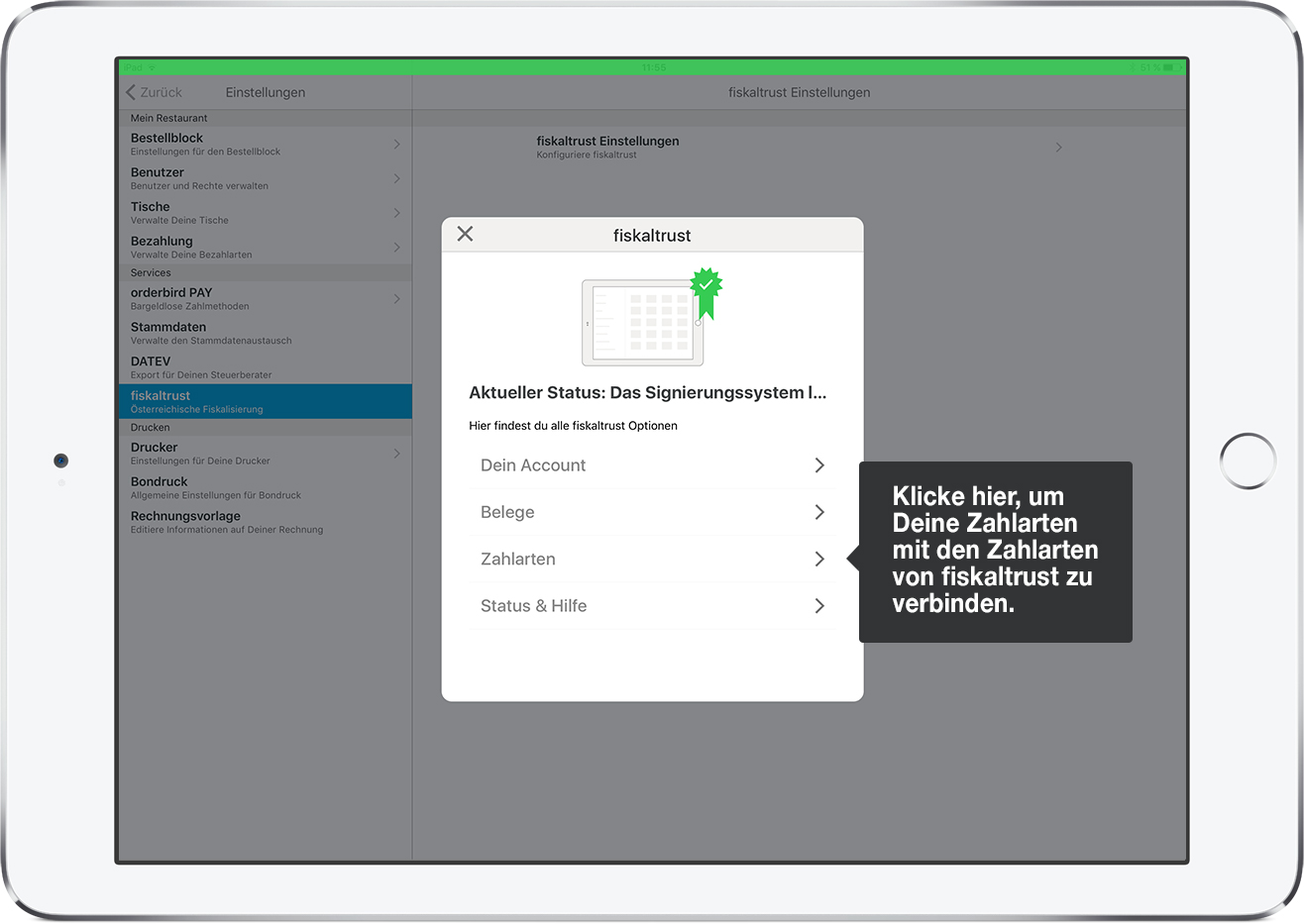
- Im nächsten Schritt siehst Du eine Liste aller Zahlarten, die Du in Deiner orderbird-App angelegt hast.
- Klicke nacheinander auf jede Zahlart, um sie eindeutig einer Zahlart bei fiskaltrust zuzuweisen. Verwende dazu unsere Zuweisungstabelle als Hilfe.
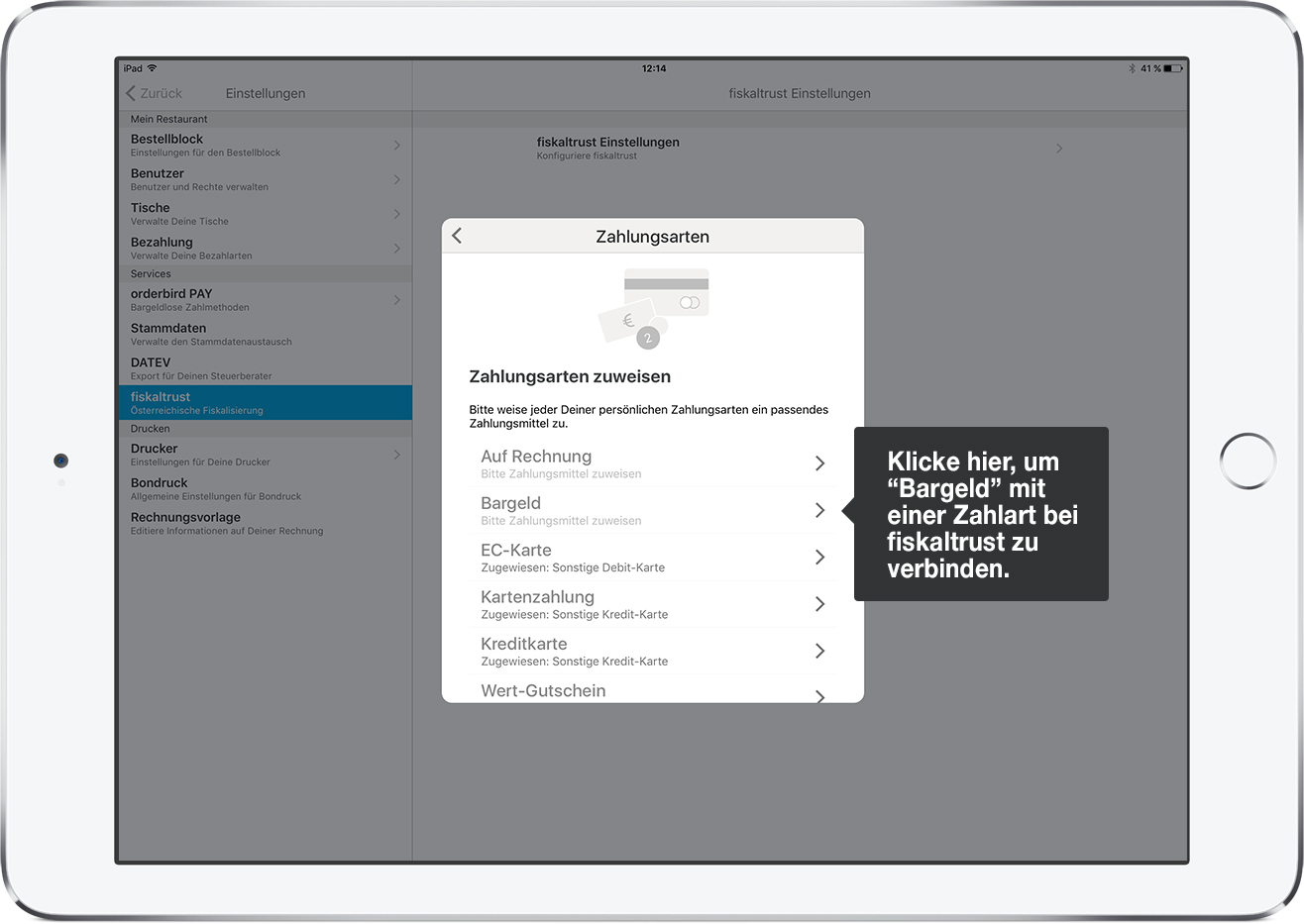
- Wenn unter jeder Zahlart der Text „Zugewiesen: …“ erscheint, dann bist Du fertig. Überprüfe abschließend bitte nochmal anhand der Zuweisungstabelle, ob Du alle Zahlarten richtig zugeordnet hast.
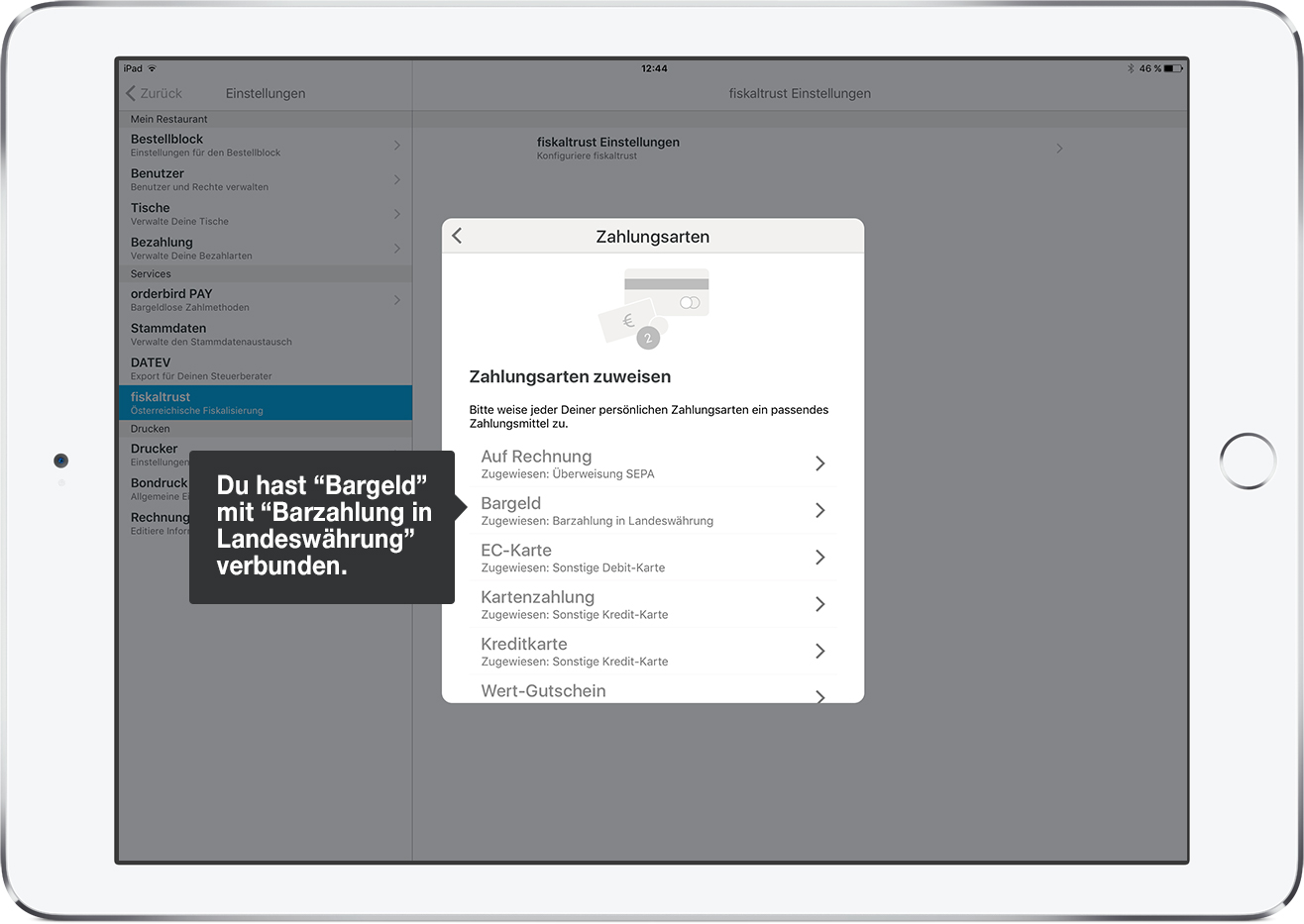
Zuweisungstabelle
So verknüpfst Du Deine Zahlarten mit den Zahlarten von fiskaltrust:
| Deine Zahlart in der orderbird-App | Entsprechende Zahlart bei fiskaltrust | QR Code auf Rechnung? | Anmerkungen |
| Bargeld | Barzahlung in Landeswährung | ja | - |
| Kartenzahlung (orderbird Pay) | Sonstige Kredit-Karte | ja | Dies gilt für alle Kartenarten, egal obDebit Karte oder Kreditkarte, bei der bargeldlosen Zahlung mit orderbird Pay |
| Kreditkarte | Sonstige Kredit-Karte | ja | Bei bargeldloser Zahlung über Kartenterminals von Drittanbietern mit Kreditkarte |
| Debitkarte | Sonstige Debitkarte | ja | Bei bargeldloser Zahlung über Kartenterminals von Drittanbietern mit Debitkarte |
| Wert-Gutschein | Gutscheinzahlung (Wertgutschein) | ja | Bezahlart für das Einlösen eines Wertgutscheins. |
| Auf Rechnung | Überweisung SEPA | nein | - |
Gut zu wissen
Sobald Du auf einer Rechnung ausschließlich Auslagenartikel hast, z.B. wenn ein Kunde lediglich ein Wertgutschein kauft (nicht einlöst!) und diesen "Bar" bezahlt, erscheint kein QR-Code auf der Rechnung, da bei Auslagenartikeln keine Steuer abzuführen ist.
Herzlichen Glückwunsch!
Du hast alle Schritte erfolgreich abgeschlossen! Sei stolz auf Deine aufgerüstete und RKSV-konforme Registrierkasse.
Wie geht’s weiter?
Denke bitte daran, am Ende jeden Monats einen Monatsbeleg bzw. im Dezember einen Jahresbeleg für das Finanzamt auszudrucken. Am besten, Du setzt Dir jetzt schon eine Erinnerung in Deinen Kalender oder beauftragst Deine Steuerberatung damit.
Internetverbindung ist Pflicht
Um RKSV-konform zu arbeiten, muss Deine Kasse während des Betriebs immer online sein oder Deine Kasse zumindest alle 48 Stunden mit dem Internet verbunden werden. Insbesondere musst Du Deine Kasse spätestens 7 Tage nach einem 48-stündigen Ausfall wieder mit dem Internet verbinden, damit Rechnungsdaten synchronisiert werden.
Du hast noch Fragen oder es tritt ein Problem im laufenden Betrieb auf? Finde Deine Antwort auf support.orderbird.com oder schicke uns eine E-Mail an hilfe@orderbird.com.